notempty
Integration von Office 365
Letzte Anpassung zur Version:3.0.2
Vorherige Versionen: 2.5.7
Einleitung
Das UMA arbeitet im HUB-Modus und holt in diesem Fall die E-Mails aus einem Sammelkonto ab.
Während viele E-Mail-Anbieter diese Funktion nur für eingehende E-Mails unterstützen, lassen sich bei Office 365 über eine so genannte Journal-Regel auch ausgehende Mails in das Sammelpostfach kopieren.
Dieser Artikel zeigt die Einrichtung über das Office-365-Administrationsportal in das UMA.
Benutzer-Verwaltung
Anbindung an ein Active Directory (empfohlen)
Ist ein Active Directory vorhanden, ist es empfehlenswert die Office 365-Umgebung in die lokale Umgebung zu integrieren. Durch die Integration werden die Benutzer und E-Mail-Einstellungen zwischen Office 365 und dem Active Directory synchronisiert. Dieses erleichtert die Administration aller Systeme und erhöht den Komfort für den Benutzer.
Dies ist die einzige Möglichkeit, Public Folder und Shared Mailboxen als öffentliche Ordner zu archivieren!
Lokale Benutzer
Falls kein Active Directory vorhanden ist, können die Benutzer lokal auf dem UMA verwaltet werden.
Es können nur private Archive angelegt werden und keine öffentlichen.
Existiert also beispielsweise eine info@-Adresse, muss diese Adresse einem Benutzer zugewiesen werden. Sie verbraucht damit auch eine Benutzer-Lizenz im Securepoint UMA.
Die Freigabe dieses Archives für andere Benutzer ist nicht möglich.
Einrichtung
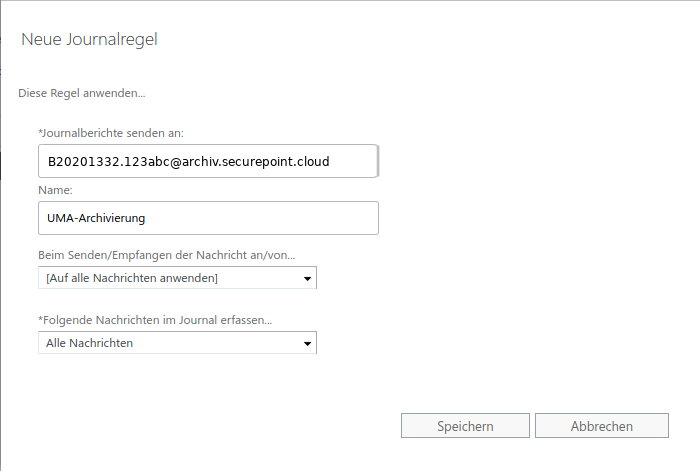
Journal-Regel in Office 365
- Login im Office-Portal.
- Verbindung zum Admin-Portal herstellen.
- In der Menüleiste am linken Bildschirmrand wird unter "Admin Center" die Verknüpfung "Exchange" aufgerufen.
- Im Exchange Admin Center wird im Menü am linken Bildschirmrand "Verwaltung der Compliance" ausgewählt.
- Im Reiter "Journalregeln" kann dann über die Schaltfläche + eine Journalregel hinzugefügt werden.
Achtung: Es ist nicht möglich eine E-Mail-Domain zu verwenden, die über Office 365 verwaltet wird.
| Beschriftung | Wert | Beschreibung |
|---|---|---|
| Journalberichte senden an: | B20201332.123abc@archiv.securepoint.cloud | Ein- und ausgehende E-Mails werden in Kopie an diese Adresse gesendet. Das UMA fragt dieses E-Mailkonto ab und archiviert. |
| Name: | UMA-Archivierung | Frei wählbarer, aussagekräftiger Regel-Name |
| Beim Senden/Empfangen der Nachricht an/von | (Auf alle Nachrichten anwenden) | |
| Folgende Nachrichten im Journal erfassen | Alle Nachrichten | Für eine korrekte Konfiguration, müssen alle Nachrichten erfasst werden! |
Nach einem Klick auf ist die Regel aktiv und von jeder ein- und ausgehenden E-Mail wird eine Kopie an die eingetragene E-Mail-Adresse gesendet.

Es muss zusätzlich eine Adresse für nicht zustellbare Journalberichte angegeben werden. Die hier angegebene E-Mail-Adresse muss zwingend innerhalb der Office365-Domain liegen und es dürfen keinerlei Regeln auf dem Posteingang des Kontos wirken!
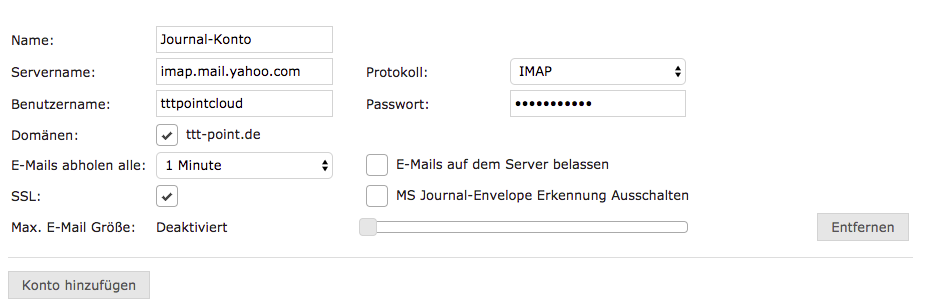
Konfiguration im UMA
Dieses Postfach wird dann in dem UMA eingetragen.
Die Konfiguration erfolgt im Menü System-Einstellungen/ E-Mail-Server
Abschnitt
Remote-Email-Konten empfangen alle Journal-E-Mails eines Mail-Servers.
Dazu gehören in der Regel mehrere einzelne Benutzer-E-Mail-Konten.
Die Remote E-Mail-Konten müssen im Mail-Server als Journal-Konten angelegt sein, damit hier alle zugehörigen Mails (aus- und eingehende Mails des Maiservers) empfangen werden können.
Die Archivierung erfolgt nur, wenn unter System-Einstellungen / E-Mail-Konten Benutzer mit einer entsprechenden E-Mail-Adresse angelegt werden.
Konto-Details:
| Beschriftung | Wert | Beschreibung |
|---|---|---|
| Name: | Journal-Konto | Frei wählbarer Name |
| Servername: | imap.mailsever.anyideas.de | Mail-Server, der die Journaladresse hostet. |
| Protokoll: | IMAP | verwendetes Protokoll |
| Benutzername: | tttpointcloud | Benutzername für das Journal-E-Mai-Konto |
| Passwort: | ••••• | Passwort für das Journal-E-Mail-Konto |
| E-Mails auf dem Server belassen | Sollte nur vorübergehend zu Testzwecken aktiviert werden, da sonst das Postfach früher oder später seine Kapazitätsgrenze erreicht. | |
| SSL: | Erfordert bei Aktivierung eine SSL-Verbindung | |
| Max. E-Mail Größe | deaktiviert | Es kann eine Größe festgelegt werden, bis zu der die E-Mail archiviert werden |
| E-Mail Header Auswertung: | MS Journal-Envelope Erkennung Einschalten default |
Das Erkennen der Headereinträge "MS Journal-Envelope" ermöglicht dem UMA BCC-Empfänger, im Exchange-eigenem Header zu erkennen und einem Benutzerkonto zuzuordnen. BCC-Empfänger stehen nicht im eigentlichen Mail-Header |
| MS Journal-Envelope Erkennung Ausschalten | Verwendet den Original-Header der E-Mail, um sie einem Benutzerkonto zuzuweisen | |
| X-Envelope-To | Verwendet ausschließlich den X-Envelope-To Eintrag aus dem Original-Header der E-Mail, um sie einem Benutzerkonto zuzuweisen | |
| X-Original-To | Verwendet ausschließlich den X-Original-To Eintrag aus dem Original-Header der E-Mail, um sie einem Benutzerkonto zuzuweisen | |
| Delivered-To | Verwendet ausschließlich den Delivered-To Eintrag aus dem Original-Header der E-Mail, um sie einem Benutzerkonto zuzuweisen | |
| Benutzerdefinierter Empfänger Header | Ein Benutzerdefinierter Header-Part, der ausgewertet werden soll. Bsp.: envelope-from |
Die Office 365 spezifische Konfiguration ist damit abgeschlossen.
Im weiteren müssen die Benutzer angelegt oder das UMA mit einem Active Directory verbunden werden. Die Einrichtung wird in diesem Wiki beschrieben.


